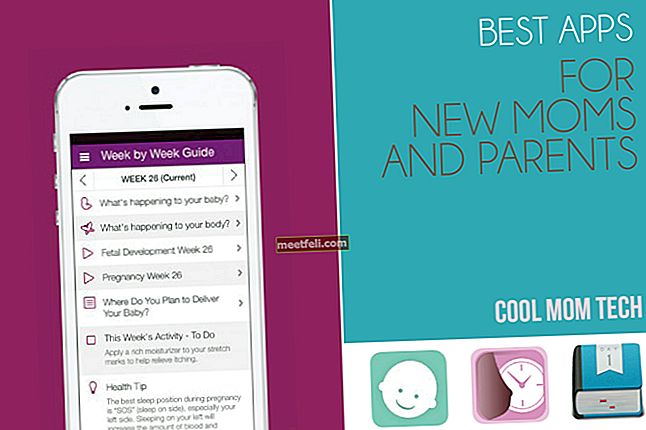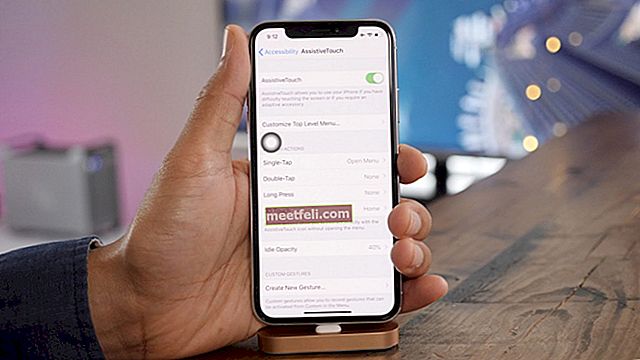Bios (temel giriş / çıkış sistemi), bilgisayarın açılır açılmaz görevleri yerine getirmesini sağlayan önceden yüklenmiş bir programdır. Başlangıç sürecinin erken aşamalarıyla ilgilenir ve işletim sisteminin belleğe doğru şekilde yüklenmesini sağlar. Bilgisayarın CPU'su, RAM'i, deposu ve bağlantı noktaları ile ilgilenir. BIOS anakarta bağlıdır ve neredeyse her şeyi kontrol eder. Peki, Windows 10'da BIOS'a nasıl girilir? Okumaya devam edin çünkü size bunu nasıl yapacağınızı göstereceğiz.
Ayrıca bkz: Windows 10 görev çubuğu çalışmıyor - nasıl düzeltilir
BIOS'a nasıl erişilir?
BIOS'a erişmek için bilgisayarınızın yeniden başlatılması gerekir. Önyükleme işlemi sırasında uygun tuşa / tuşlara basarak bunu yapabilirsiniz ve bu genellikle üreticiye bağlıdır. Doğru tuş kombinasyonuna bastıktan sonra, BIOS kurulum ekranını göreceksiniz.
BIOS veya UEFI yardımıyla yapabileceğiniz bazı şeyler:
- Oynanacak bir şey olmasa da önyükleme sırası ile oynayabilirsiniz. Cihazınızda bir şeyi tamir ederken ve onu test etmek için çalıştırmak istediğinizde yardımcı olur.
- Bir BIOS parolasını kaldırın veya oluşturun.
- CD / DVD / BD ayarlarını değiştirin.
- Bilgisayar logosunu etkinleştirin veya devre dışı bırakın.
Windows 10'da BIOS'a nasıl girilir
Bilgisayarınızı son yıllarda (son dört veya beş yıl içinde) satın aldıysanız, geleneksel BIOS yerine UEFI'ye (Kullanıcı Genişletilebilir Ürün Yazılımı Arabirimi) sahip olma şansınız. UEFI daha yenidir ve BIOS için daha güçlü bir alternatiftir. Daha hızlı yükleyebilir ve daha büyük sabit diskleri kolayca kullanabilir. UEFI hem fareniz hem de klavyeniz ile kontrol edilebilir. Bazı UEFI'lerde fare beklentileri karşılamayabilir. Yani klavyenizi kullanabilmeniz iyi olur.
'Kurulum için f2'ye basın' açılır penceresi muhtemelen sistemi başlattığınızda sizi cezbedebilir. Bununla birlikte, en son cihazlarda, önyükleme işlemi f2 veya başka bir tuşa basmak için çok hızlı gerçekleşir. Her neyse, cihazı açarken 'kurulum için f2'ye basın' seçeneğini bulamazsanız, cihaz açıldıktan sonra başlat menüsünü açın ve güç düğmesine basın. Üç seçenek, Uyku, Yeniden Başlatma veya Kapat görünecektir. Shift düğmesine basarken Yeniden Başlat'ı tıklayın.
Aksi takdirde, BIOS veya UEFI'ye erişmek için aşağıdaki talimatları takip edebilirsiniz.
- Dişli şeklindeki 'ayarlar' simgesini tıklayın. Bunu Başlat menüsünde bulabilirsiniz.
- 'Güncelleme ve Güvenlik' seçeneğini seçin. Genellikle son seçenektir.
- Solunuzdaki seçeneklerden "Kurtarma" yı seçin.
- 'Gelişmiş başlangıç' başlığı altında 'Şimdi yeniden başlat'ı görebilirsiniz. Sisteminiz yeniden başlatılacak ve üstte "Bir seçenek belirleyin" yazan mavi bir ekran görünecektir. Yeniden başlatma hemen gerçekleşir, bu nedenle hazırlıklı olun ve önemli herhangi bir dosyayı kaydedin.
- Üç seçenek arasında, bilgisayarınızı devam ettirin, sorun giderin ve kapatın. "Sorun giderme" seçeneğini seçin.
- 'Gelişmiş seçenekler'e gidin.
- 'UEFI üretici yazılımı ayarları'nı seçin.
(Bu seçimi aygıtınızda bulamazsanız, bunun yerine Başlangıç ayarlarını seçin. Bilgisayarınız yeniden başladığında, BIOS'a erişmek için F1 veya F2'ye tıklayın)
- 'UEFI üretici yazılımı ayarlarını seçtikten sonra, Yeniden Başlat düğmesine tıklayın. BIOS'a götürüleceksiniz.
UEFI'ye eriştiğinizde, ayarları özgürce değiştirebilirsiniz. Ancak dikkatli olun. Aksi takdirde ciddi hasara neden olabileceğinden hangi önlemleri aldığınızı bildiğinizden emin olun. BIOS ile uğraşırken, yanlışlıkla PC'nizin kafasını karıştırabilir veya en kötü durumda, hiç önyükleme yapmamasını sağlayabilirsiniz. Verilen kılavuzdan referansı alın veya üreticiye danışın. Ne yaptığınızın ve sonuçlarının farkında olduğunuzdan emin olun.